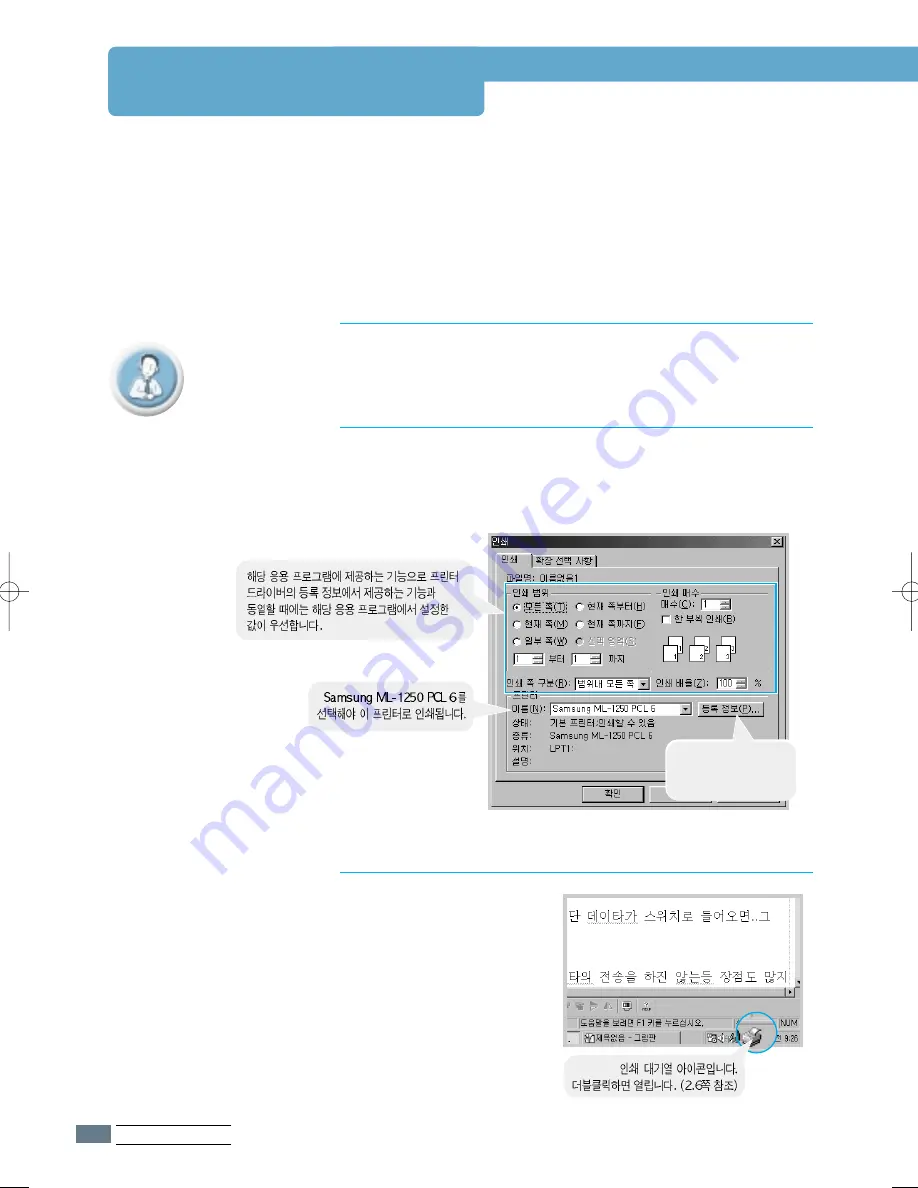
기 본 인 쇄 편
2.
5
윈도우에서 인쇄하기
<예: 훈민정음 2000>
2
프린터 이름을 선택한 후 인쇄 범위, 인쇄 매수 등 원하는
인쇄 환경으로 맞추고 확
확인
인을 클릭하세요.
프린터 드라이버의
기능을 사용하려면
등
등록
록 정
정보
보를 클릭하세요.
3
인쇄할 데이타가 컴퓨터
하드 디스크에 스풀된 후
인쇄 대기열에 모였다가
순서대로 인쇄됩니다.
네트워크 환경에서
인쇄하려면 프린터
드라이버 설치후
공유 설정을 해야
합니다. (2.12쪽 참조)
이 장에서는 윈도우에서 Samsung ML-1250 PCL 6 프린터 드라이버를 선택해
인쇄를 실행하는 방법, 인쇄 취소하는 방법, 인쇄 대기열 사용하는 방법을
설명합니다.
맥킨토시 환경에서 인쇄하는 방법은 부록A, 리눅스 환경에서 인쇄하는 방법은
부록B, DOS 환경에서 인쇄하는 방법은 부록C를 참조하세요.
1
인쇄를 원하는 윈도우 응용 프로그램에서 인
인쇄
쇄 명령을
선택하세요.
인쇄하기
Содержание LAXETT ML-250
Страница 1: ...ML 250 ML 1250 ...
Страница 54: ...4 이 장에서는 토너 카트리지 관리하기와 프린터 청소 방법 등이 들어 있습니다 토너 카트리지 관리하기 프린터 청소하기 안전을 위한 주의사항 ...
Страница 82: ...매킨토시에서 인쇄하기 매킨토시에서 인쇄하기 매킨토시에서 인쇄하기 부록 A 부록 A ...
Страница 90: ...리눅스에서 인쇄하기 리눅스에서 인쇄하기 리눅스에서 인쇄하기 부록 B 부록 B ...
Страница 94: ...DOS 환경에서 인쇄하기 DOS 환경에서 인쇄하기 DOS 환경에서 인쇄하기 부록 C 부록 C ...
Страница 101: ...그밖에 그밖에 그밖에 부록 D 부록 D ...
Страница 111: ...Rev 1 00 ...






























